大家好,我是逆水。今天我来为大家讲解一下3dmax中三种刚体的应用技巧。
在3dmax主工具栏中的空白处单击右键可以将调出动力学工具栏,所有的动力学都将会在这个工具栏中完成。
它的刚体主要分为动力学刚体和运动学刚体以及静态刚体。
由于我们需要三个不同的刚体对象,所以我们在场景中创建一个平面、一个长方体和一个球体,在这里我们需要注意的是:在世界坐标轴,也就是它的栅格位置是动力学的地面。所有的物体都可以落到地面上,假如说它的地面上没有其他物体的话都能够进行下落。
我们将球体设置为动力学刚体,动力学刚体用来模拟制作物体的自由下落的效果。
单击开始键,开始进行下落动画的模拟。我们可以看见球体自动产生一个下落的效果。由于左侧的模型没有设置,当我们开始进行模拟的时候,它们不会参数动画的模拟。
我们接下来模拟运动学刚体。首先为长方体设置一个动画,打开自动关键点,并将时间线进行移动以及模型的位置进行移动,设置完成以后再次单击自动关键点将它进行取消。
这样在进行动力学之前,它就有了一个运动动画。然后我们将它设置为运动学刚体。
它和球体同时出现不同的运动效果,但是我们发现长方体在25秒后,它始终保持静止。
所以为了解决这个问题,我们可以单击第一项,单击多对象编辑器,勾选直到帧,将数值设置为小于25,这样它就会产生一个自由运动的效果。我们再次单击开始进行模拟。
我们将平面设置为静态刚体,这样能够使平面保持静止。我们想让长方体最终落到平面上,将平面进行移动。
我们再次单击开始模拟,球体和长方体同时开始运动,球体落到了地面上,长方体落到了平面上。我们还可以将平面往左移动一些,这样长方体和球体都会落到平面上。
这就是3dmax刚体的几种应用和区别。
那么今天呢,就给大家分享到这里,如果你觉得文章对你有帮助,希望将网站分享给你的朋友。感谢大家支持!

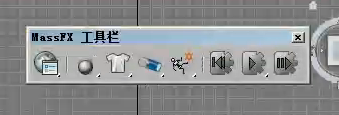
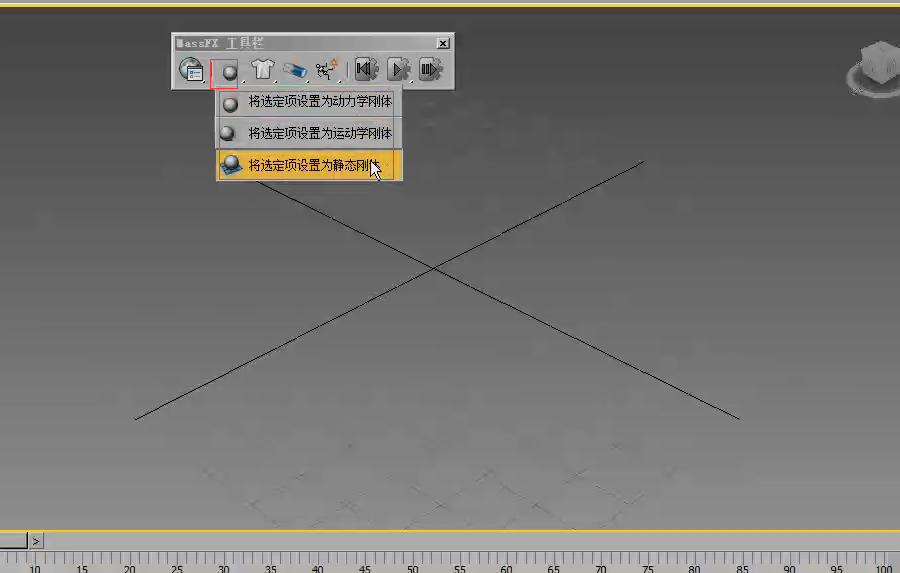

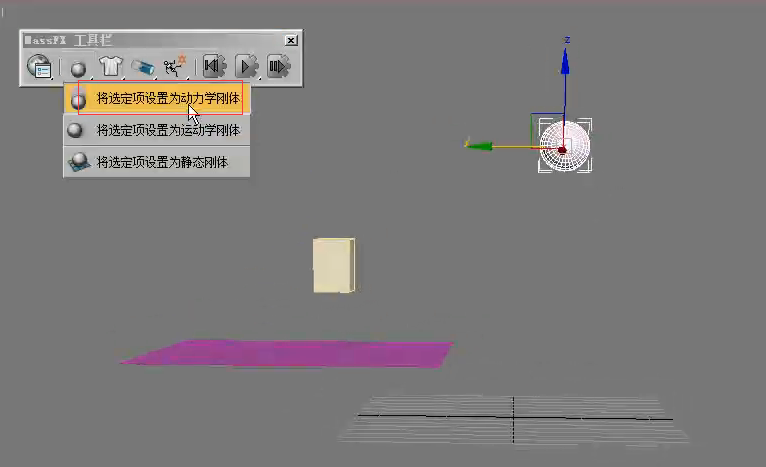
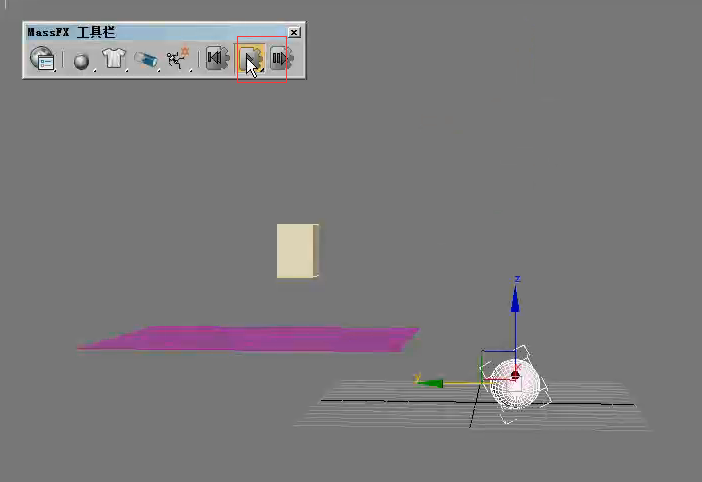
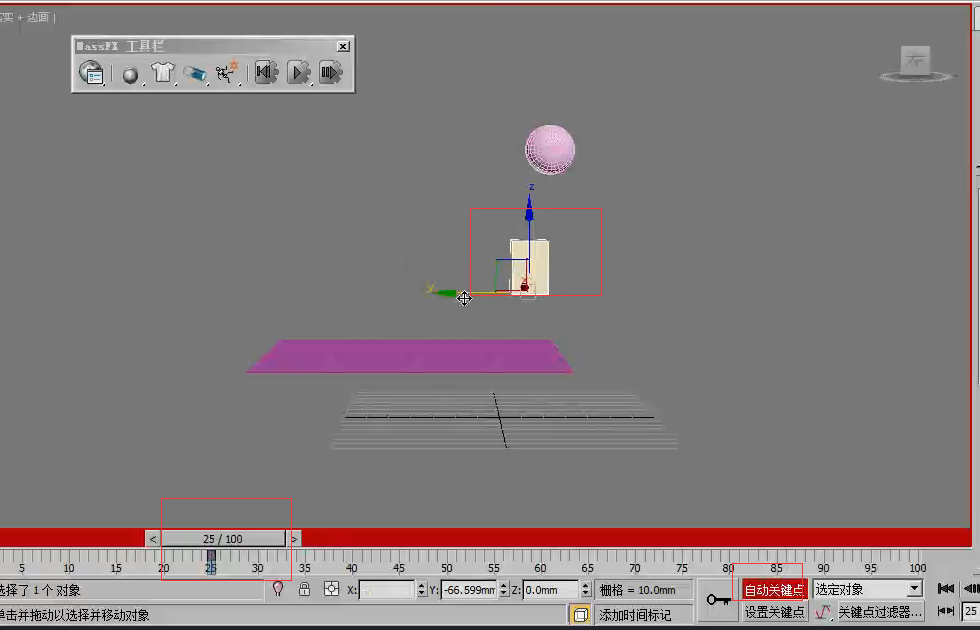

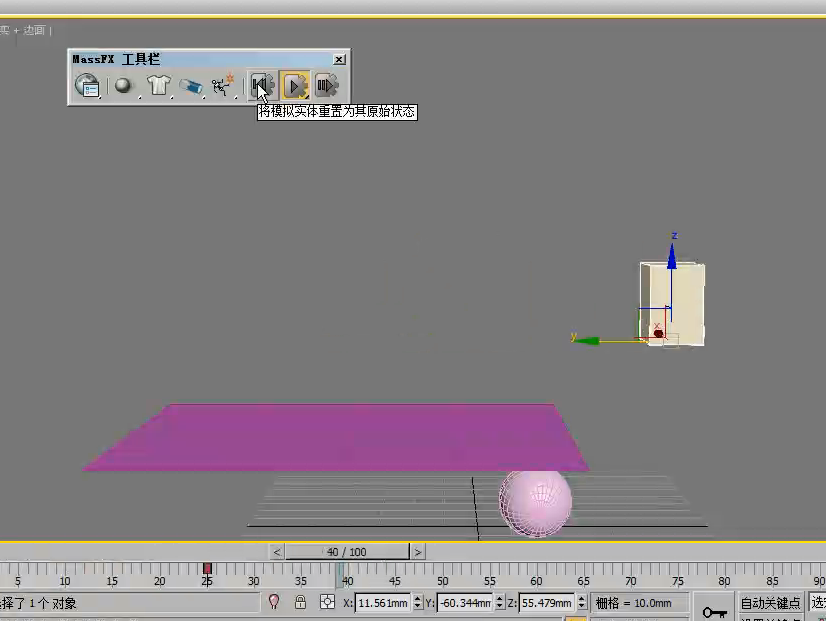
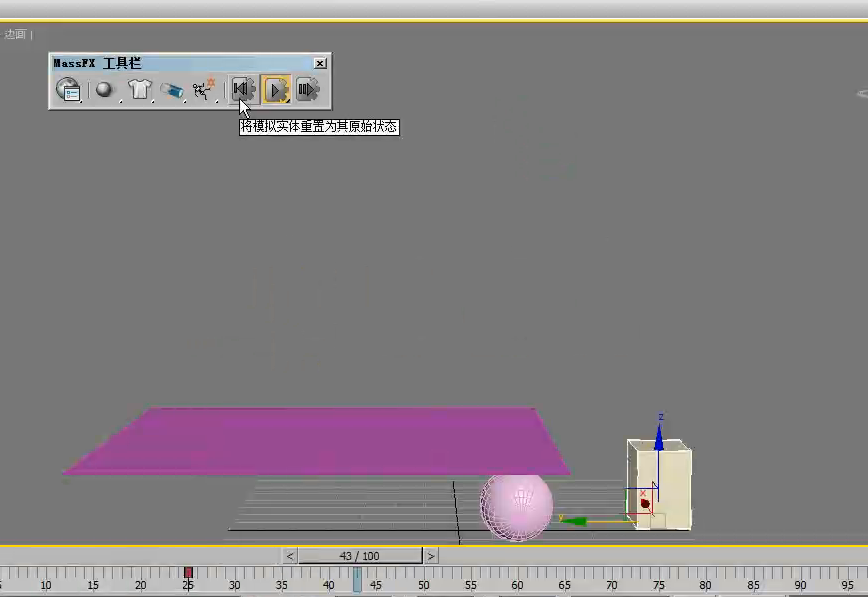
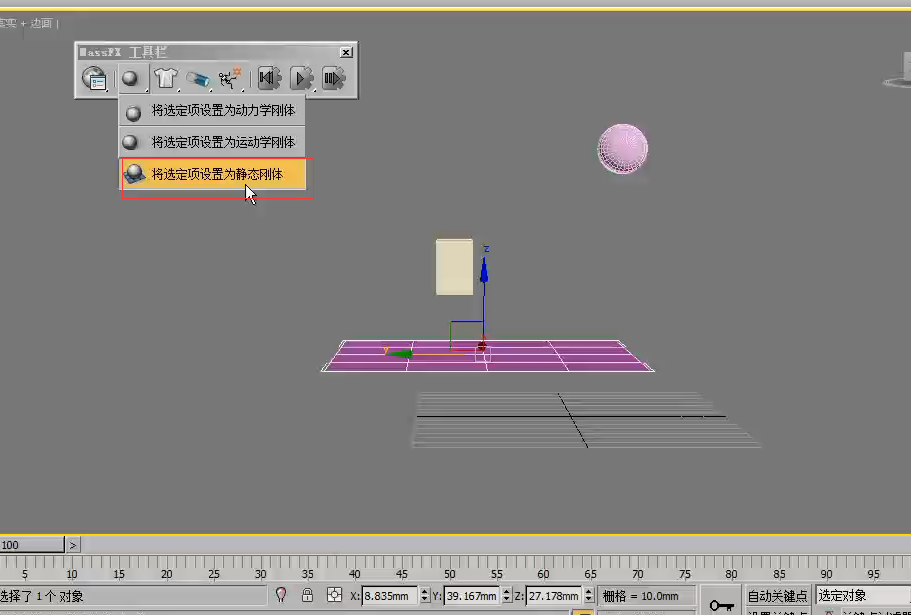
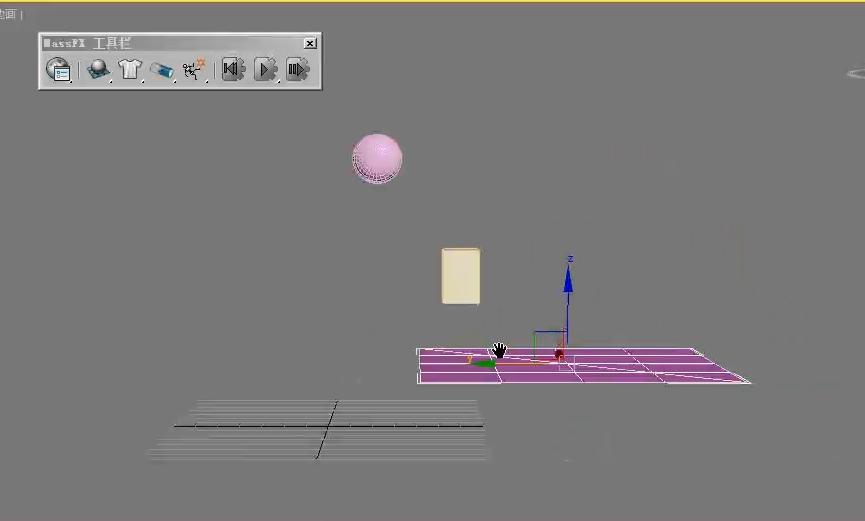







请先 !